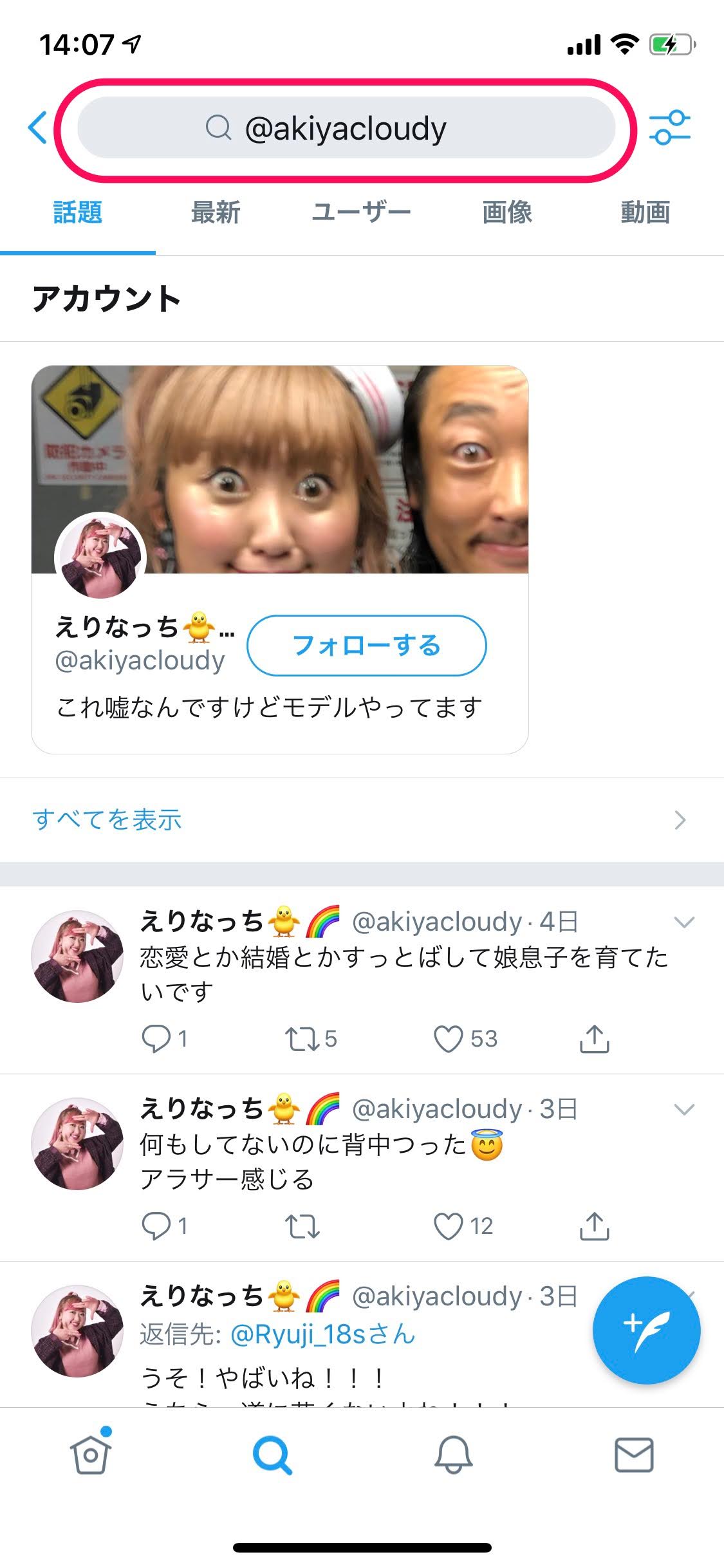【Twitter】気になるツイートを探そう!便利な検索コマンドまとめ
Twitterをやっていて、「気になるあの話題を探しているけど、他の人のツイートが多くて元ネタにたどり着けない!」と困ったことありませんか?
この記事では、話題のワードで普通に検索しても元ネタがなかなか出てこない、そもそも検索のしかたは?という方の疑問に答える、便利な検索コマンドについてまとめました!
Twitterの検索機能は、普通にキーワードを使った検索以外にも、コマンドを使ってさらに便利に使うことができるんです!
Contents[OPEN]
【Twitter】検索ってなに?
そもそも、Twitterの検索機能とはどんなものでしょうか?
探しているツイートを検索できる便利機能!
Twitterの検索機能は、ツイートの中にあるキーワードやユーザー名などでツイートを検索できる機能です。
気になる話題やユーザーを探すにはなくてはならない機能ですね!
検索機能はブラウザでもスマホアプリでもTwitterが使える環境であれば使うことができます。
Twitterを始めたばかりで何をすればいいか分からない…というようなとき、まずは気になるキーワードを検索してみてはいかがでしょうか?
twitter.comの検索バーに入力するだけ!
Twitterでキーワードを検索するには、検索バーにそのキーワードを入力するだけでOKです!
検索バーの場所は、次の画像を参考にしてみてください。
PCの場合(ブラウザ)
①トップ画面の右上の検索バーから検索ができます
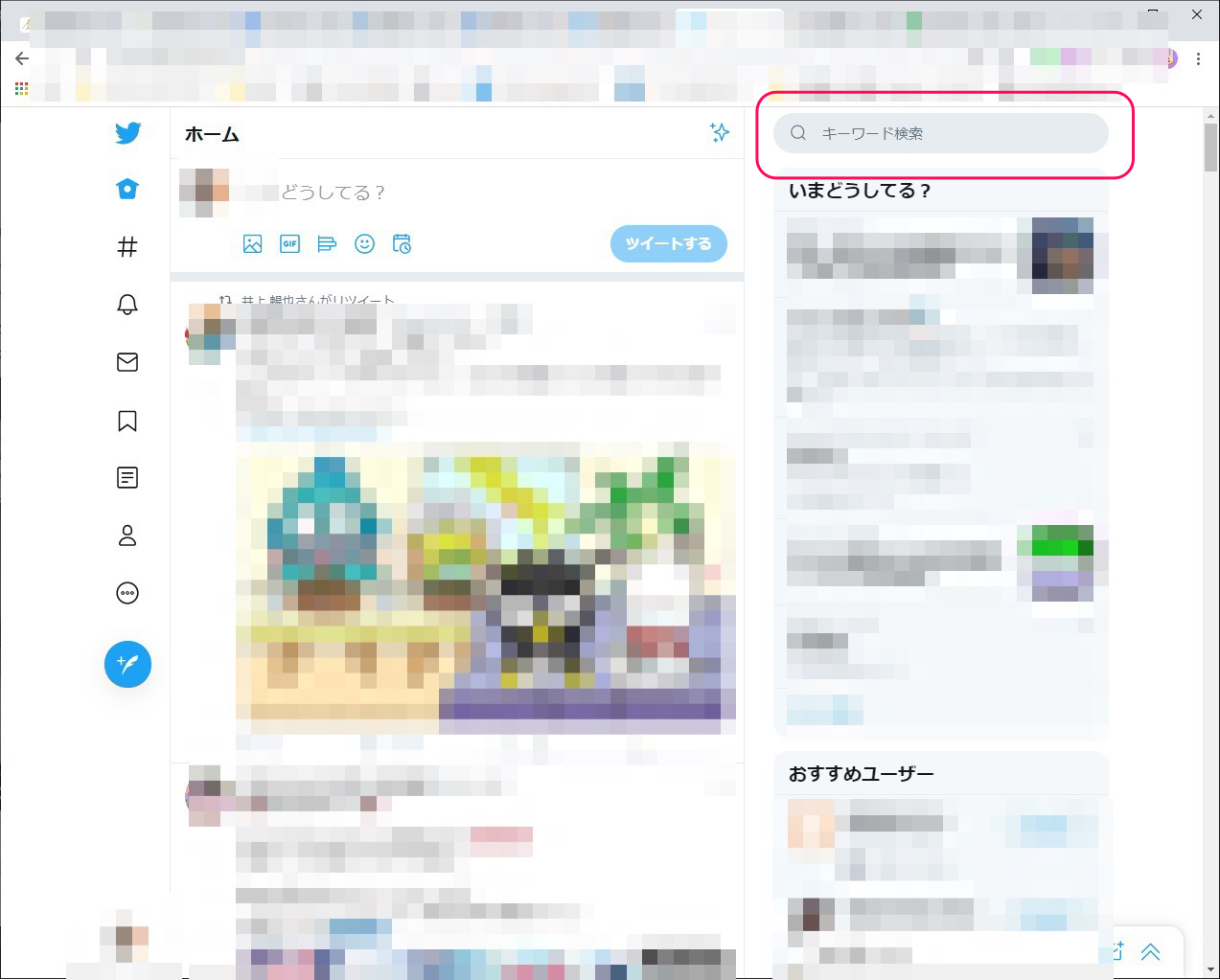
スマホの場合(iPhone版アプリ)
①画面下の虫眼鏡マークをタップ
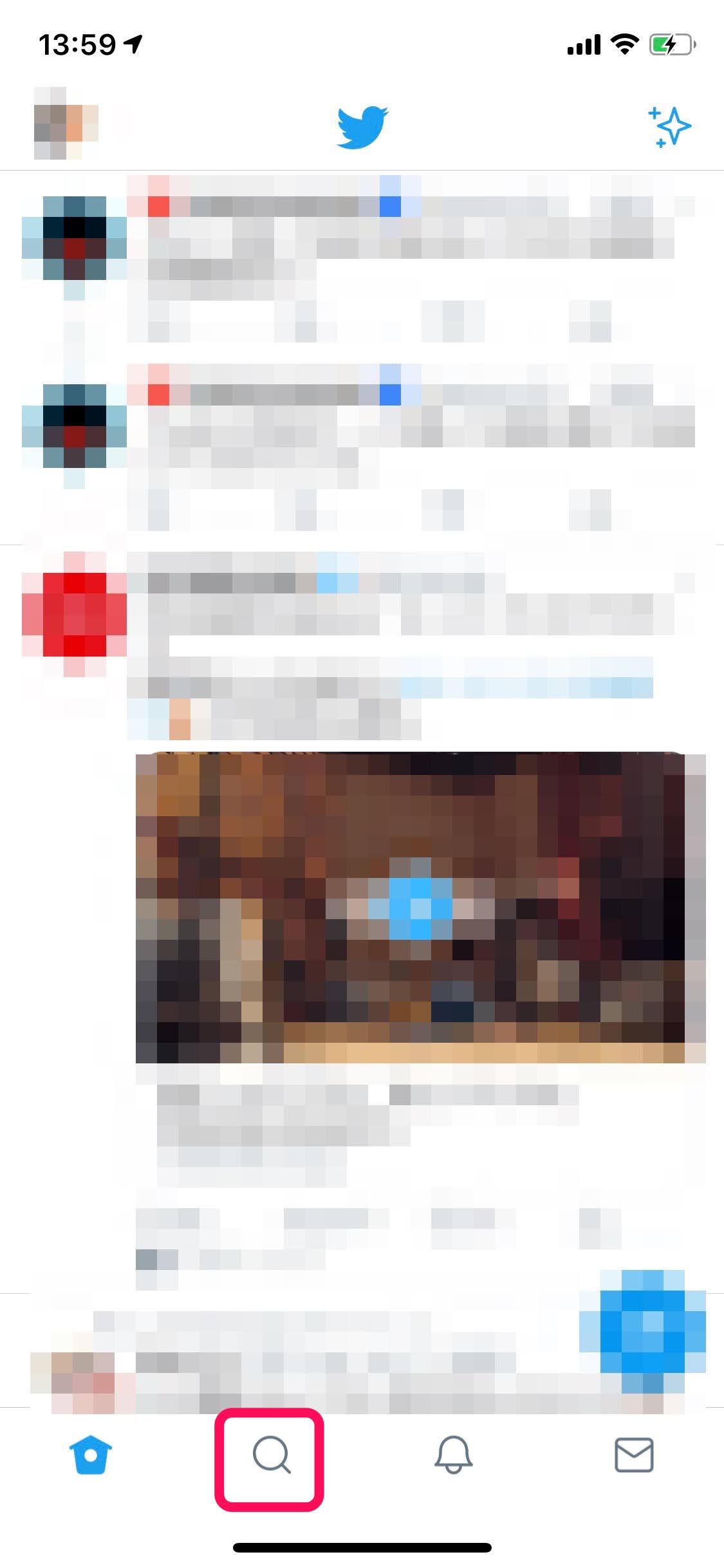
②検索バーからキーワードの検索ができます
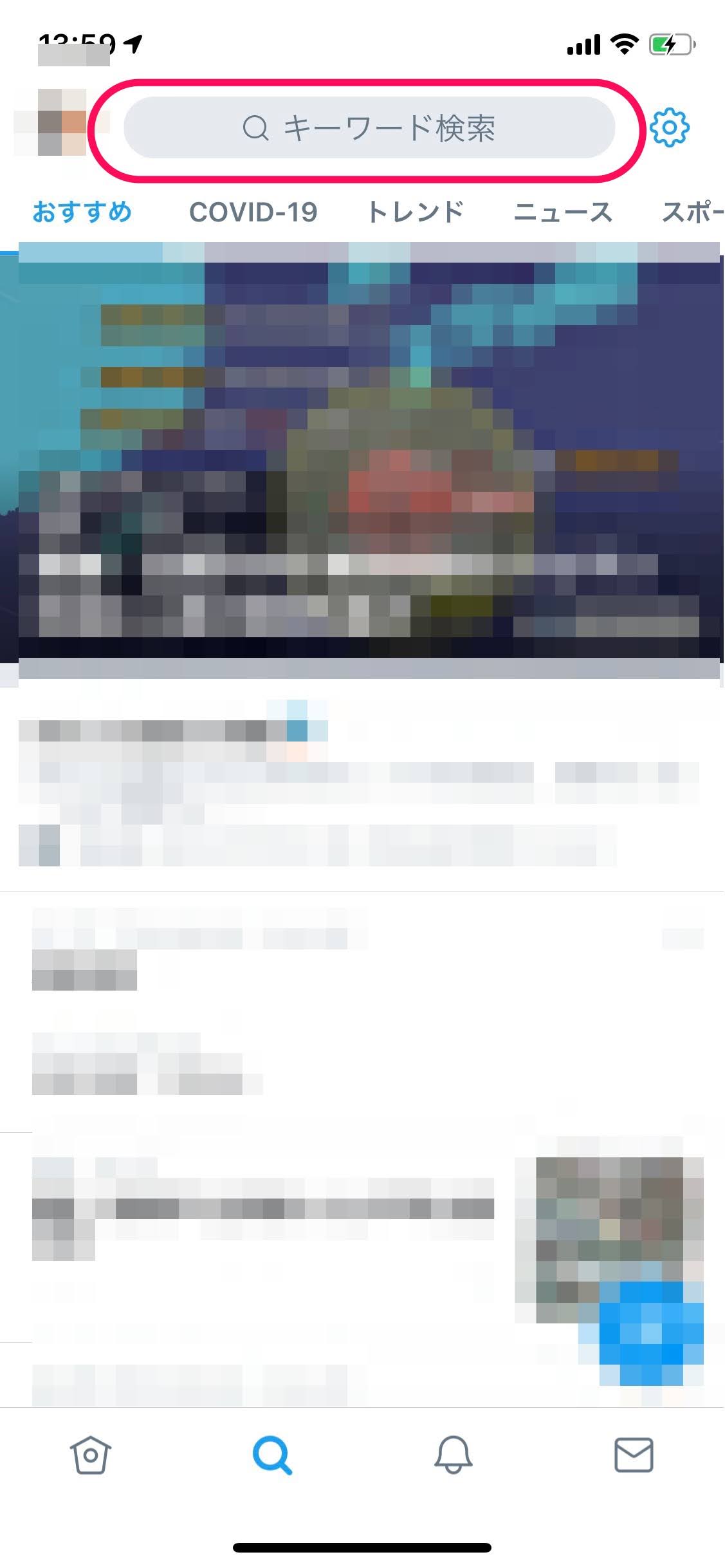
検索バーの場所が分かったところで、次の項目からはTwitterで検索をするときに使えるコマンドについて解説していきます。
スクショはiPhone版アプリのものですが、ブラウザやandroid版でも同じように検索することができますので参考に見ていってください。
【Twitter】特定のユーザーやツイートの検索方法
ここでは、特定のユーザーやツイートを探すときに役立つコマンドについて解説していきます。
なお、キーワードを除いてここから先に出てくるコマンドはすべて半角文字で入力する必要があります。
うまく検索されない場合は、全角文字が入っていないか確認してみてくださいね。
@検索
「@ユーザーID」と入力して検索すると、そのユーザーIDのユーザーにかかわるツイートが検索されます。
検索される内容としては、そのユーザーがツイートした内容や、ユーザーへのリプライやメンションなどになります。
ちなみに「@」は全角でも半角でも問題なく検索されるようです。